iPhone用户在使用“照片”应用时,有时会遇到“无法上传”提示的问题,让人困扰。php小编新一为大家分享解决方法:首先,检查网络连接是否正常,尝试使用其他网络环境;其次,确保设备系统和应用程序是最新版本;最后,尝试重新登录iCloud账号,或者尝试重启设备。如果以上方法仍无法解决问题,建议联系苹果官方客服寻求帮助。
如果你打开了 iCloud 照片功能,通过 iPhone 拍摄的照片和视频都会同步到苹果服务器保存。但在同步到 iCloud 的过程中,可能会出现“无法上传”的提示或相簿。
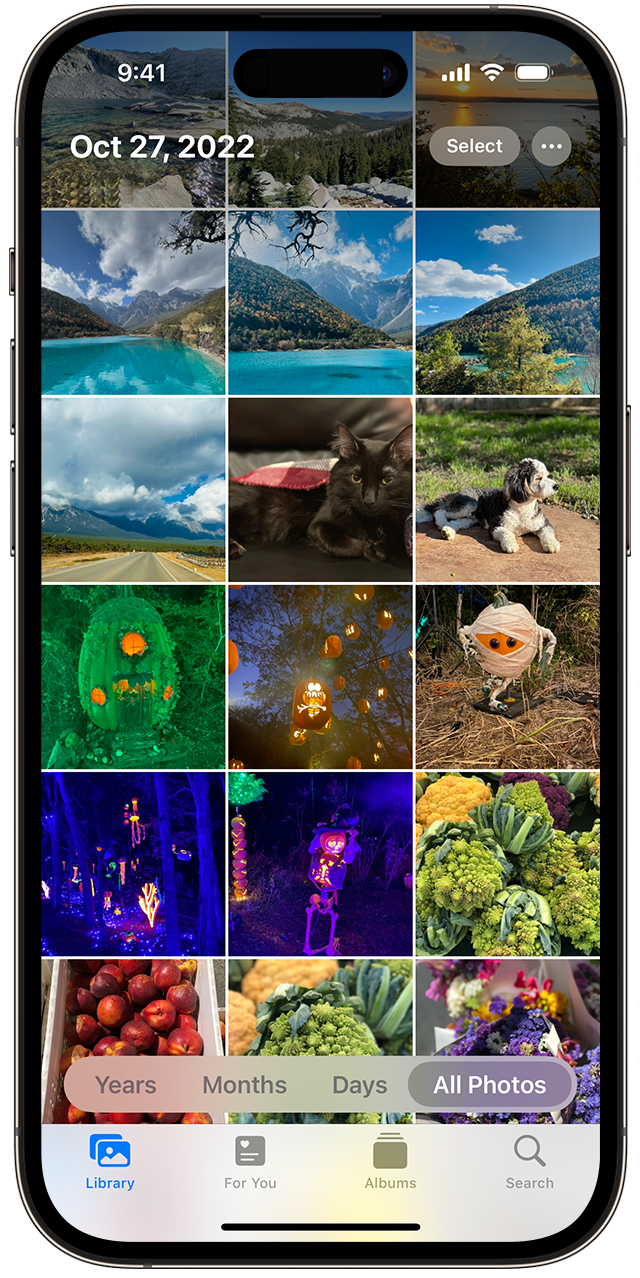
通常,这种状态会在iPhone照片应用的底部显示,提示内容为“无法同步 [数量] 个项目到iCloud”。在“照片”App中会新增一个名为“无法上传”的相簿。
要将这些照片或视频添加到“iCloud 照片”,可以尝试将它们从“照片”App 中导出,然后重新导入。但需要注意的是,之前应用到这些照片或视频的所有编辑内容或关键词都将丢失。
在 iPhone 上将照片或视频再次上传到 iCloud:
1.在“照片”App 中,选取“无法上传”相簿。
2.轻点“选择”-“全选”以选择所有文件。
3.轻点“共享”按钮 -“存储到‘文件’”。然后从“我的 iPhone 上”选取一个位置,轻点“存储”以将这些文件存储到你的设备上。
4.打开“文件”App,确认相应文件已导出。
5.重新导入这些文件:在“文件”App 中选取包含这些文件的文件夹。接着轻点“共享”按钮,然后轻点“存储”。
确认文件重新导入成功后,你可以从设备上的存储位置删除这些文件,以节省 iPhone 上的储存空间。
以上是iPhone '照片”应用出现'无法上传”提示该怎么办?的详细内容。更多信息请关注PHP中文网其他相关文章!




